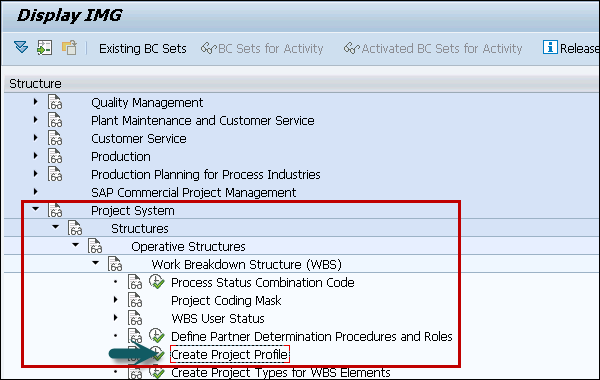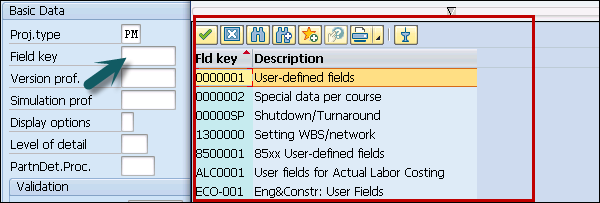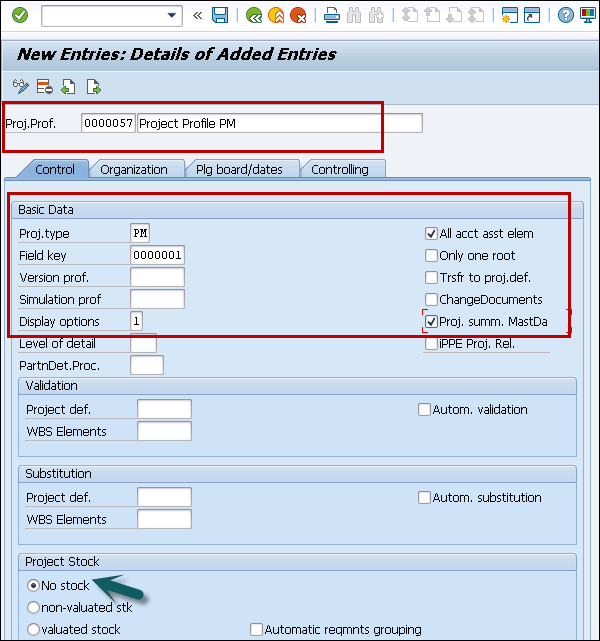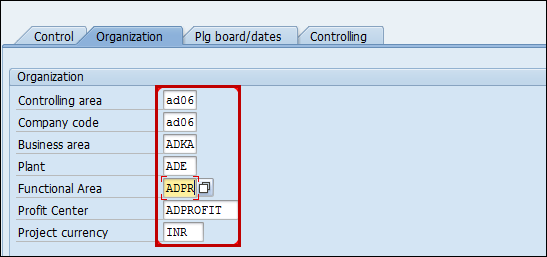Профиль проекта определен для поддержания значений по умолчанию и параметров управления, таких как методы планирования затрат. Информация, введенная в профиле проекта, копируется в проект в определении проекта или также в элементах проекта. Эта информация может быть изменена на более позднем этапе.
Обратите внимание, что значения в профиле проекта используются для поддержки функций определенных областей Системы проектов и должны изменяться только без учета всех факторов. Не следует изменять ключи, связанные с калькуляцией или ключом анализа результатов, поскольку они могут изменить существующую систему.
Вы должны сохранить следующую информацию в разделе профиля проекта —
- Основные данные
- Планирование времени
- Расходы / доходы / финансы
- Организационные данные
Стандартная система R / 3 содержит предопределенный профиль проекта, который имеет наиболее важные параметры управления.
Чтобы создать профиль проекта —
Шаг 1 — Используйте T-код: OPSA или перейдите к SPRO → IMG → Системы проектов → Структура → Оперативные структуры → Структура разбивки работ → Создать профиль проекта.
Шаг 2 — Чтобы создать новый профиль, нажмите Новые записи на экране обзора профиля проекта.
На экране Новые записи введите следующие данные —
-
Proj.prof. — Введите уникальный идентификатор, который идентифицирует профиль проекта в системе SAP.
-
Тип проекта — категория, к которой принадлежит проект.
-
Ключ поля — выберите ключ поля из раскрывающегося списка. Вы можете выбрать разные ключи поля для разных проектов, как показано ниже —
Proj.prof. — Введите уникальный идентификатор, который идентифицирует профиль проекта в системе SAP.
Тип проекта — категория, к которой принадлежит проект.
Ключ поля — выберите ключ поля из раскрывающегося списка. Вы можете выбрать разные ключи поля для разных проектов, как показано ниже —
В новом окне выберите следующее —
-
Параметры отображения — это определяет, как проект будет идентифицирован в компоновщике проекта.
-
Элемент оценки всех учетных записей — этот параметр необходимо выбрать, если все СПП должны быть созданы с использованием этого профиля.
-
Обобщение основных данных проекта — выберите это поле, чтобы обобщить основные данные в проекте. Это используется для выполнения любых отчетов.
-
Запас проекта — по умолчанию нет опциона на акции.
Параметры отображения — это определяет, как проект будет идентифицирован в компоновщике проекта.
Элемент оценки всех учетных записей — этот параметр необходимо выбрать, если все СПП должны быть созданы с использованием этого профиля.
Обобщение основных данных проекта — выберите это поле, чтобы обобщить основные данные в проекте. Это используется для выполнения любых отчетов.
Запас проекта — по умолчанию нет опциона на акции.
Далее перейдите на вкладку Организация. Вы должны ввести следующие данные на вкладке Организация —
-
Controlling Area — Enter Controlling area принадлежит профилю проекта
-
Код компании — введите код компании, который принадлежит области управления
-
Бизнес-сфера — введите бизнес-сферу, принадлежащую балансовой единице и контролируемой области
-
Завод — введите заводской код, принадлежащий балансовой единице
-
Функциональная область — введите ключ функциональной области
-
Profit Center — введите центр прибыли, принадлежащий контрольной области
-
Валюта проекта — введите валюту проекта
Controlling Area — Enter Controlling area принадлежит профилю проекта
Код компании — введите код компании, который принадлежит области управления
Бизнес-сфера — введите бизнес-сферу, принадлежащую балансовой единице и контролируемой области
Завод — введите заводской код, принадлежащий балансовой единице
Функциональная область — введите ключ функциональной области
Profit Center — введите центр прибыли, принадлежащий контрольной области
Валюта проекта — введите валюту проекта
Нажмите кнопку Сохранить вверху, чтобы сохранить профиль проекта.